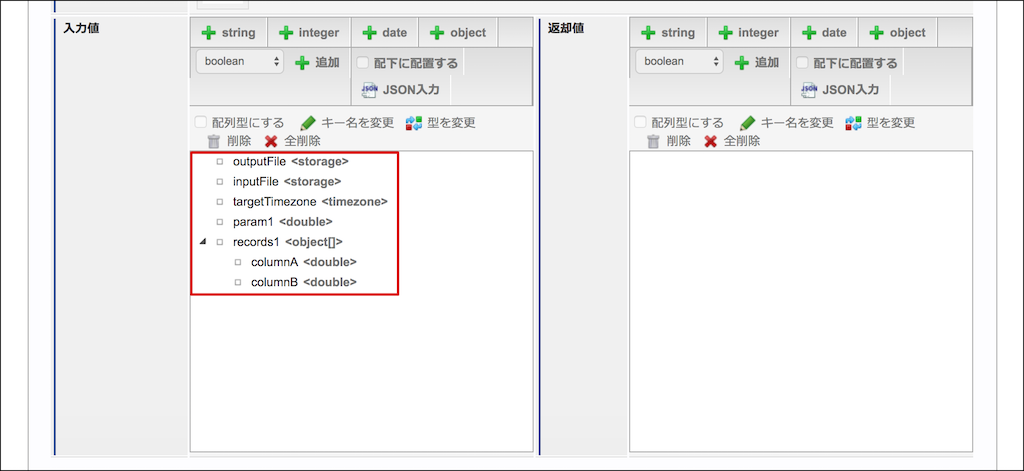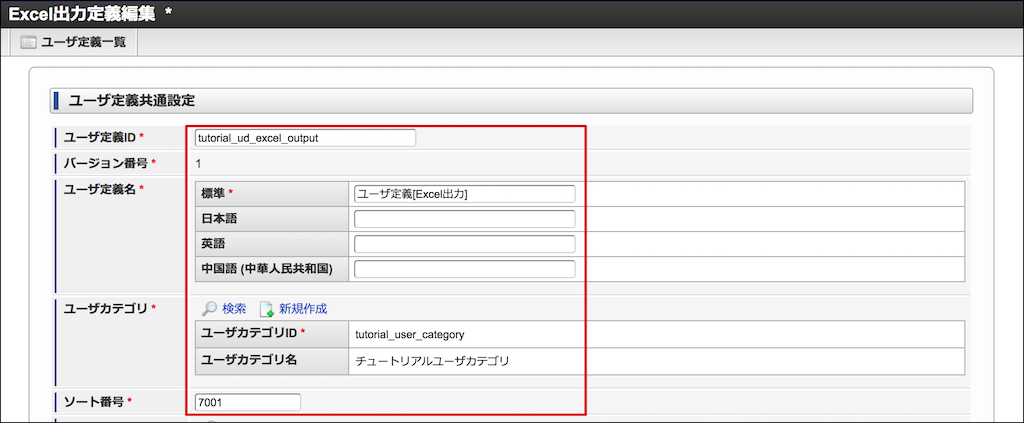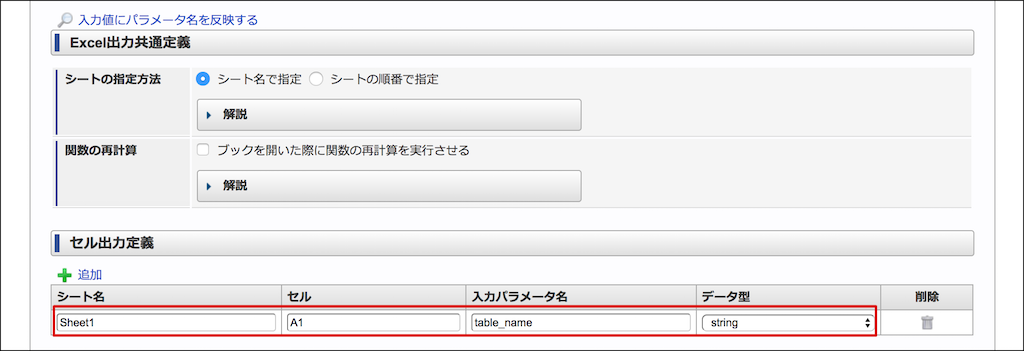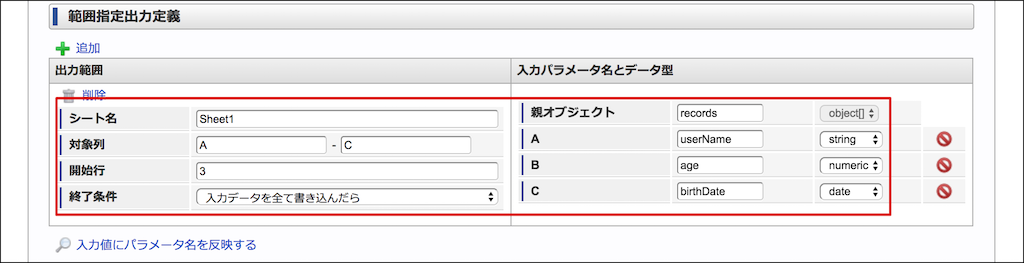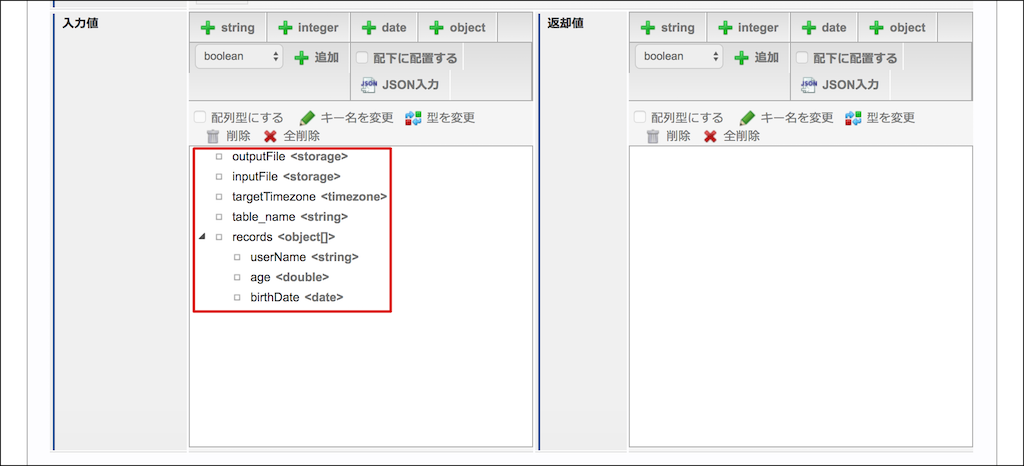5.4.10.2. ユーザ定義(Excel出力)の詳細¶
この章では、Excel出力を利用したユーザ定義の作成方法とその詳細について説明します。
5.4.10.2.1. 本チュートリアルで作成する概要¶
本チュートリアルでは、入力値として与えられたデータをExcelファイルに出力するタスクの実装を通して、Excel出力を利用したユーザ定義の作成方法とその詳細を説明します。
5.4.10.2.2. 入力値/出力値¶
はじめに、作成するユーザ定義を呼び出す際の入力値を定義します。
ユーザ定義(Excel出力)の入力値/返却値の初期値は以下の通りです。
5.4.10.2.2.1. 入力値¶
ユーザ定義(Excel出力)の入力値はシステムによって固定なものと、セル出力定義、範囲指定出力定義で入力した情報が定義されます。
IM-LogicDesignerではExcelファイルを取り扱うにあたり、以下の内容を固定の入力値として定義しています。
入力値 説明 outputFile<storage> データを出力するExcelファイルのアドレスを示すストレージ情報 inputFile<storage> データを出力するExcelファイルのテンプレートとなるファイルのアドレスを示すストレージ情報 targetTimezone<timezone> セルの値を読み込む際に基準とするタイムゾーン targetTimezone が指定されていない場合、「アカウントコンテキストのタイムゾーン」が指定されます。
5.4.10.2.2.2. 出力値¶
ユーザ定義(Excel出力)に返却値はありません。
5.4.10.2.2.3. Excel出力共通定義¶
書き込むシートを指定する方法を選択します。
IM-LogicDesignerではExcelファイルへ書き込みを行うにあたり、以下の方法で書き込むシートを指定します。
定義項目 説明 シート名で指定 出力するシートを、シート名で指定します。 シートの順番で指定 出力するシートをシートの順番で指定します。 最初のシートを指定する場合は、シート番号に 0 を入力してください。 関数の再計算 チェックボックスをオンにすると、出力されたExcelファイルを開いた際に関数を再計算させることができます。
5.4.10.2.2.4. セル出力定義¶
セルの出力定義を以下のように定義します。
定義項目 説明 シート名 シート名を指定します。 シート番号 シートの順番で指定します。 セル 出力するセルを指定します。 入力パラメータ名 パラメータ名を指定します。 データ型 データ型を指定します。
5.4.10.2.2.5. 範囲指定出力定義¶
範囲指定出力定義を以下のように定義します。
定義項目 説明 シート名 シート名を指定します。 シート番号 シートの順番で指定します。 対象列 出力する対象列を指定します。 開始行 出力を開始する行を指定します。 終了条件 出力を終了する条件を指定します。 入力パラメータ名 パラメータ名を指定します。 データ型 データ型を指定します。
5.4.10.2.3. ユーザ定義(Excel)を作成する¶
最後に、これまでの内容を踏まえてユーザ定義(Excel)を作成します。
「Excel定義編集」画面を表示します。
ユーザ定義の基本情報となる各項目に以下の値を入力します。
- セル出力定義を定義します。
- 範囲指定出力を使用する場合、以下のように定義します。
セル出力定義、範囲指定出力定義の定義後、「入力値にパラメータ名を反映する」をクリックすると入力値が以下のように定義されます。
「登録」をクリックします。
以上で、ユーザ定義(Excel出力)の作成が完了しました。